
发布时间:2023-08-23 来源:win7旗舰版 浏览量:
|
系统软件是指控制和协调计算机及外部设备,支持应用软件开发和运行的系统,是无需用户干预的各种程序的集合,主要功能是调度,监控和维护计算机系统;负责管理计算机系统中各种独立的硬件,使得它们可以协调工作。系统软件使得计算机使用者和其他软件将计算机当作一个整体而不需要顾及到底层每个硬件是如何工作的。 系统重装win7旗舰版雨林木风有着稳定/安全/快捷,人性化的优势,很多的用户都纷纷来雨林木风装win7系统,不过系统重装win7旗舰版雨林木风方式有三种,选择哪种好?如果你是电脑小白用户,电脑还能正常进入的话,建议选择本地硬盘雨林木风装win7,接下来看下面的操作步骤。 (注:假如你原有系统是32位的,在点击安装程序安装64位时会提示不兼容的情况,这时可使用其他方式进行安装) 一、 Win7系统安装前期准备: 1、 首先大家需要清楚自己要安装的系统是Win7 32位还是Win7 64位的。因为现在大家的内存基本都有4G,因此小编建议大家可以安装64位win7系统,从而能更好体验win7系统运行效率。 2、 接着是需要下载相应的Win7 32位或者Win7 64位系统镜像。 3、 由于这里我们使用的是硬盘安装,所以大家需要确认自己电脑中是否有安装解压缩软件,比如WinRAR或好压之类的。 4、 需要进行安装电脑或笔记本等设备。 二、 win7重装系统教程: 1、 在windows7之家下载的系统一般都是为ISO镜像格式。此时,我们需要对下载下来的Win7系统镜像进行解压。鼠标右键点击镜像文件,在弹出的右键菜单栏选择“解压到Ylmf_baidu_Win7_x64_2015_0400027”,这样,系统文件就会解压到当前系统镜像所在盘内。 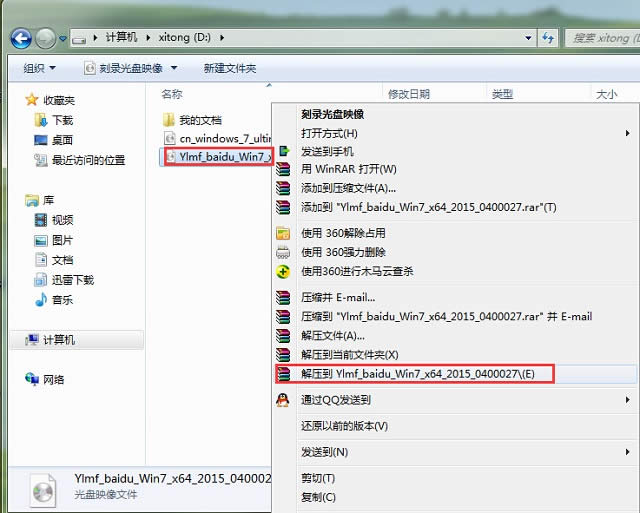 系统重装win7旗舰版雨林木风图解教程图1 如果,你系统镜像所在盘硬盘空间不够,我们也可以鼠标右键选择镜像文件,此时选择“解压文件”,在路径那里选择需要解压到的文件位置。 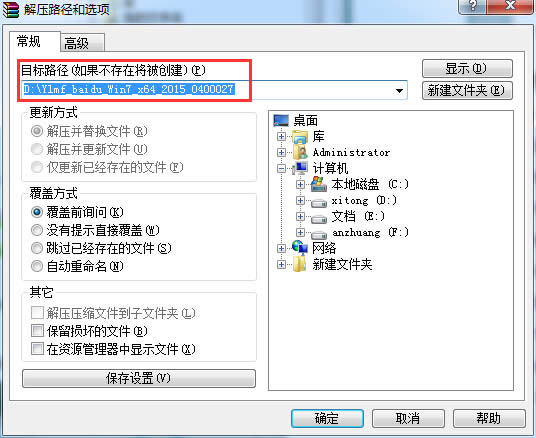 系统重装win7旗舰版雨林木风图解教程图2 2、 当win7镜像文件解压完成后,会生成一个相应的雨林木风win7 64位系统文件夹。  系统重装win7旗舰版雨林木风图解教程图3 3、 现在我们打开文件夹,找到里面的“硬盘安装”程序,点击即可安装。 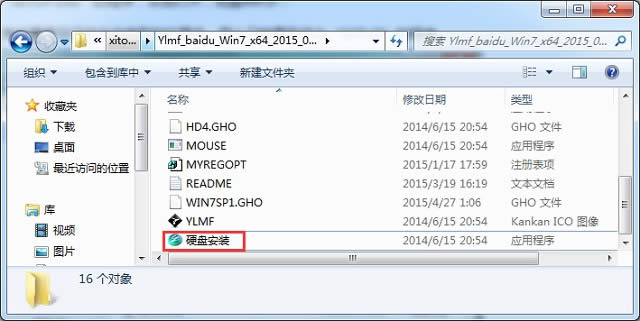 系统重装win7旗舰版雨林木风图解教程图4 注:这里,我们也可以点击“AUTORUN”应用程序进行安装,如果你下载的镜像里面有这个程序。 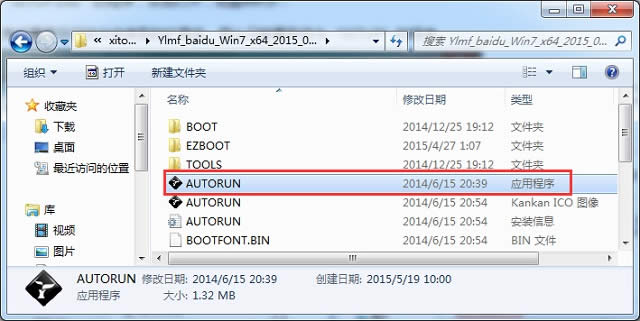 系统重装win7旗舰版雨林木风图解教程图5 点击“AUTORUN”,则会出现雨林木风win7安装界面,大家选择“安装 Win7 SP1 装机版到C盘”即可。 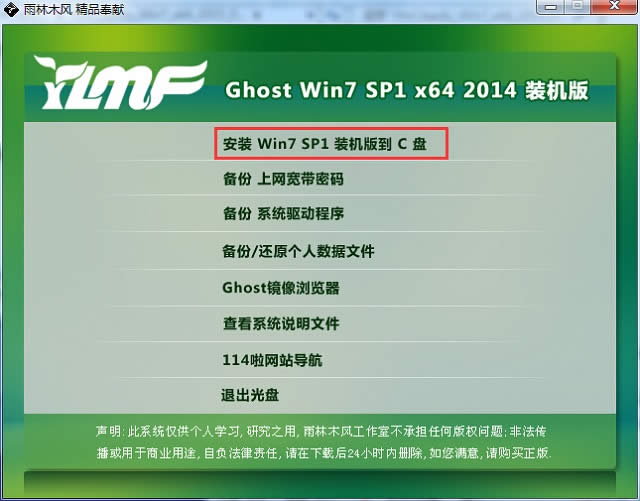 系统重装win7旗舰版雨林木风图解教程图6 PS,如果你下载的不是都没有“硬盘安装”或“AUTORUN”,但是能看到“setup”应用程序,也是一样安装win7系统的。 4、 对于以上的操作,点击后都是会出现一个“OneKey Ghost”窗口,查看GHO WIM ISO映像路径是否正确,一般在该窗口打开的过程中,会自动识别对应的GHO镜像文件,或者可以通过“打开”按钮来更改要安装的镜像文件→选择系统要存放的磁盘。接着确认下要安装(还原)雨林木风win7 64位系统的位置,点击确定。 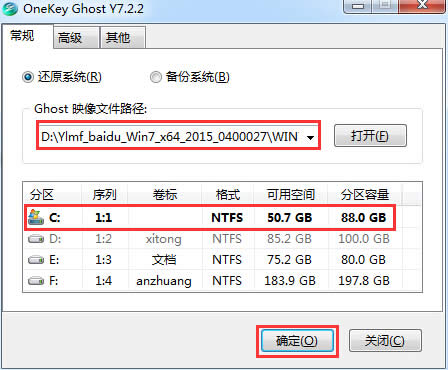 系统重装win7旗舰版雨林木风图解教程图7 5、 然后在出现的提示界面上,选择“是”,那么就会立即开始计算机重启进行还原。如下图所示: 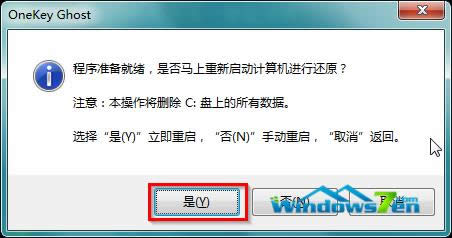 系统重装win7旗舰版雨林木风图解教程图8 6、 重启后,那么就会进入的是系统还原,大家能看通过查看还原进度条来查看还原进度。 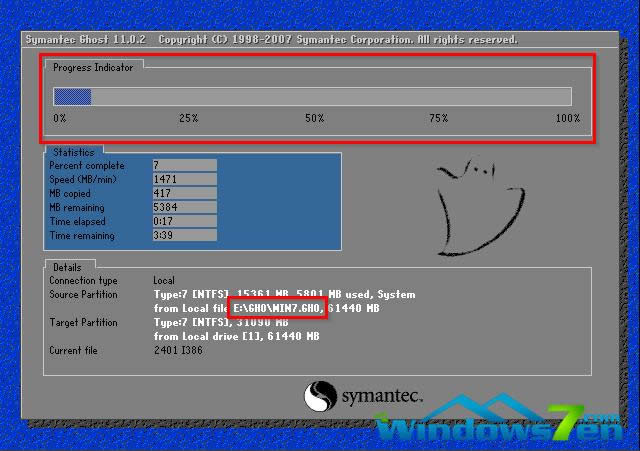 系统重装win7旗舰版雨林木风图解教程图9 7、 当进度条跑到100%,还原完成后,那么系统就会自动进入全自动安装了。这时就期待下我们的雨林木风win7装机版快速安装好吧。  系统重装win7旗舰版雨林木风图解教程图10 8、 这个雨林木风win7系统在安装过程中,程序会自动安装识别的,大家不要再担心不知要去哪里找相应的硬件驱动了。  系统重装win7旗舰版雨林木风图解教程图11 9、 同时安装过程中,也是会自动给我们安装的雨林木风win7系统进行激活的。如果你下载的win7系统不带自动激活的,那么也可以在windows7找到各种激活工具进行激活:http://www.windows7en.com/Win7/16542.html 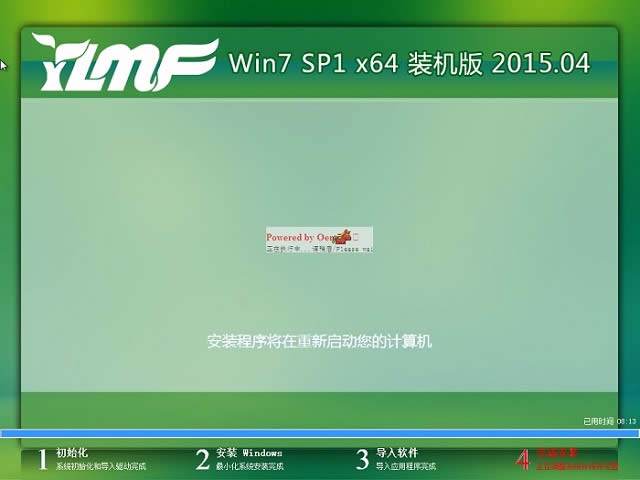 系统重装win7旗舰版雨林木风图解教程图12 10、 最终安装好的雨林木风win7 ghost系统画面如下: 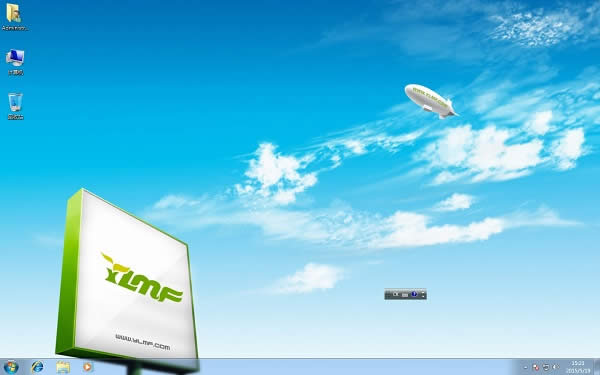 系统重装win7旗舰版雨林木风图解教程图13 如上所述就是系统重装win7旗舰版雨林木风图解教程的全部内容了,相必你们知道为何有光盘与U盘都可以进行雨林木风装win7系统,小编为何不推荐你使用了,正是因为用硬盘进行雨林木风装win7系统最简单,最快捷,好用才推荐的。 系统软件一般是在计算机系统购买时随机携带的,也可以根据需要另行安装。 |
很多朋友都表示说想要win7联想旗舰版64位系统重装的方法,因为这个方法实在是太好用了!那么我们到
不少用户都不知道sony iso系统重装的方法是什么,于是在网上向小编求助,想要一篇sonyis
系统重装win7旗舰版雨林木风有着稳定/安全/快捷,人性化的优势,很多的用户都纷纷来雨林木风装wi
有网友问小编,遇到系统故障如何进行联想y50系统重装呢?其实联想系统重装步骤还是比较简单的。如果你